

企业更换邮件系统对管理员是个大考验,历史邮件怎么迁移?
虽然现在大多数企业邮箱都提供了POP/IMAP服务,可以提供用户自行收取。可是配置繁琐,对于稍具规模的公司来说,全员搬家几乎成了不可能完成的任务。
腾讯企业邮箱提供了全员搬家的功能,只需一分钟,管理员就能启动全员搬家,而成员则无需任何配置,只需输入旧密码即可将历史邮件收取到新邮箱里。
注:腾讯邮箱现支持跨账号搬家,即不同域名之间也能进行邮箱搬家操作。
一、搬家前提条件
1、需搬家的邮件服务器未停用,域名未被注销;
2、需搬家的邮件服务器收发地址;(不是mail.域名,域名解析后,该地址是无效的)
3、需搬家的邮件系统的邮箱系统开启了POP或者IMAP功能;
POP和IMAP的区别:
A、搬家时使用POP方式只能搬取需搬家邮箱收件箱里的邮件;
B、使用IMAP方式,一般可搬取收件箱、发件箱、自定义文件夹以及草稿。
注:若不清楚需搬家的邮箱是否支持IMAP方式,建议在客户端建立需搬家邮箱的IMAP账号测试,若客户端能正常收取,则搬家时也能。
二、操作流程
1、在域名未解析之前,先在管理员后台建好成员邮箱账号;
2、进行域名解析;(最好将域名的原有解析记录截个图,一定要包含MX、CNAME记录)
3、在管理员后台—工具箱—邮箱搬家,按照步骤启动搬家;
(1)管理员启动搬家
管理员登录后,在工具箱中找到“邮箱搬家”功能
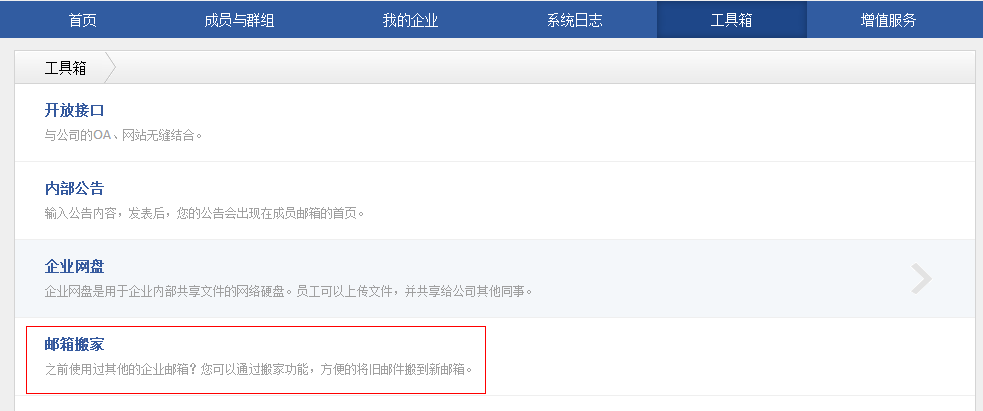
(2)管理员选择旧邮箱的品牌
每次搬家只能针对一个域名,所以首先需要选择对哪个域名搬家,如果只有一个域名,直接进入“下一步”。
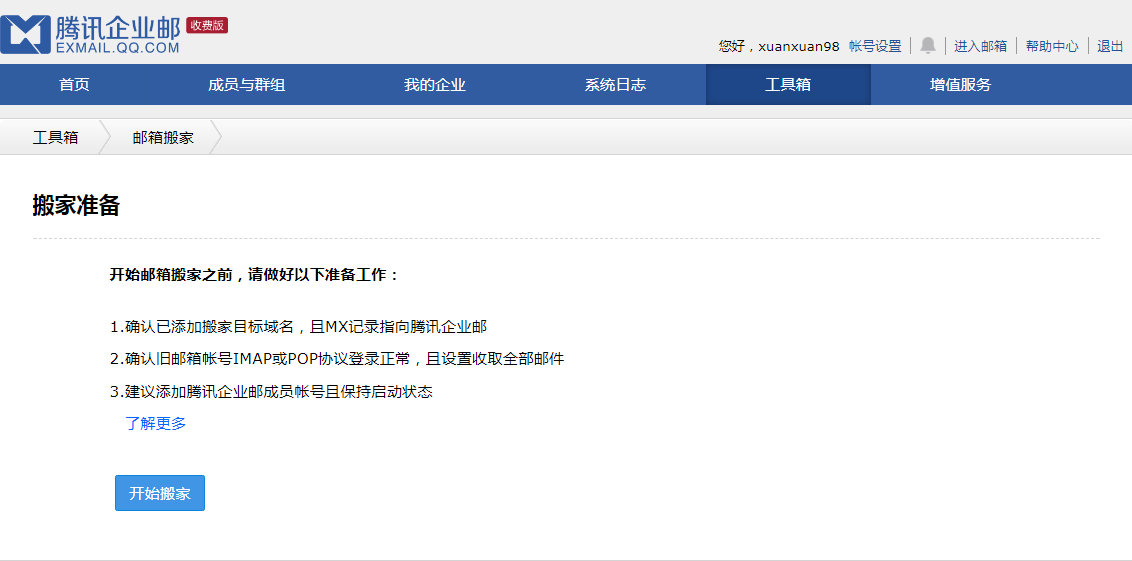
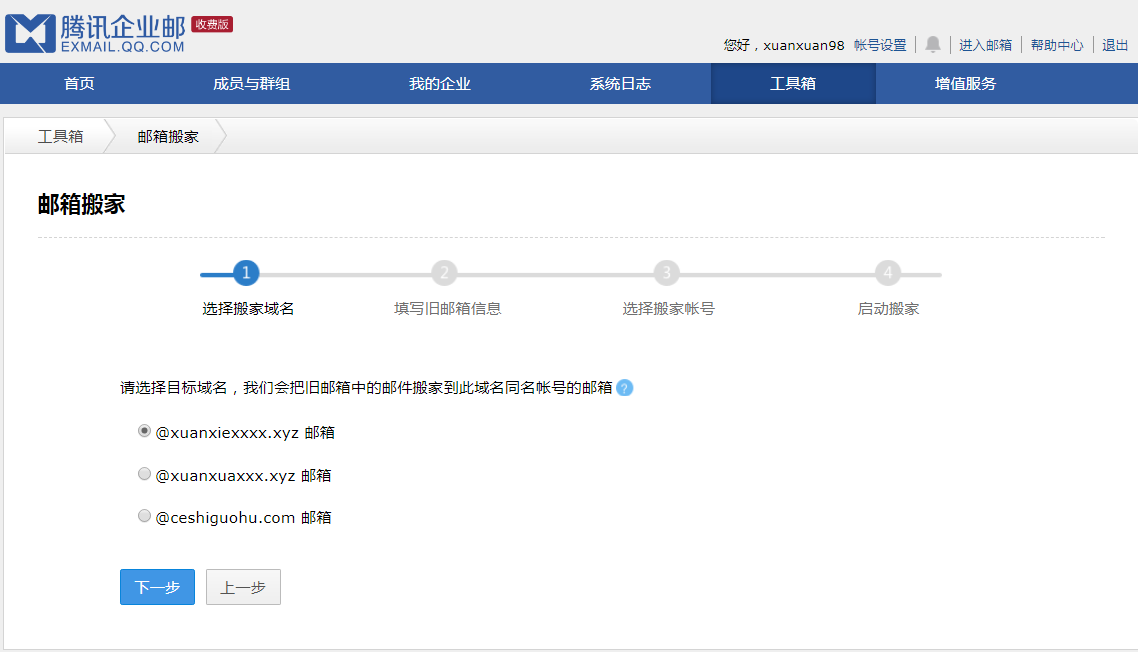
可以选择旧邮件系统的品牌,目前支持“Goolge/万网/263/网易”等十二大品牌的企业邮。如果不在此列,请选择“其他品牌”,并输入对应的收信服务器(支持POP/IMAP两种方式)。
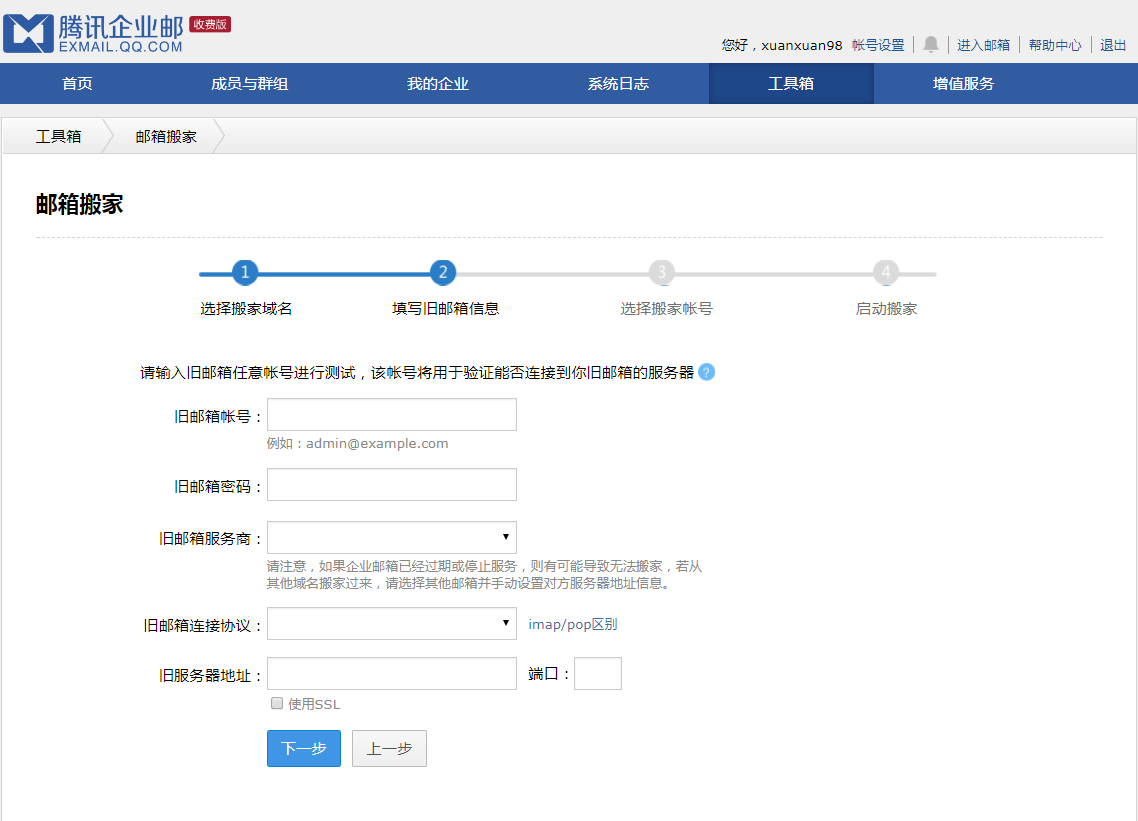
(3)选择对哪些账号进行搬家
可以选择,对已有帐号进行搬家,或者对未来30天内新增的帐号进行搬家。选定后,即可启动了。

4、成员自己登陆腾讯邮箱,首页会有个搬家提醒,点击立即搬家,输入需要搬家的邮箱账号和密码,即可进行搬家。
注:邮箱搬家功能是一对一的,也就是系统会按照相同的账号进行收取,如果在腾讯企业邮箱侧没有建立对应的账号,则该账号不能启动搬家。
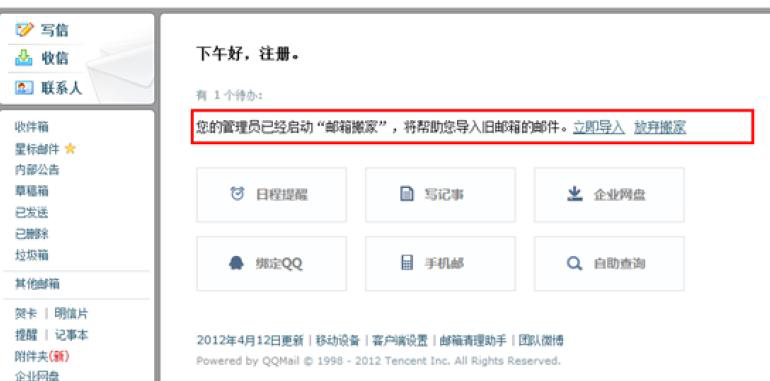
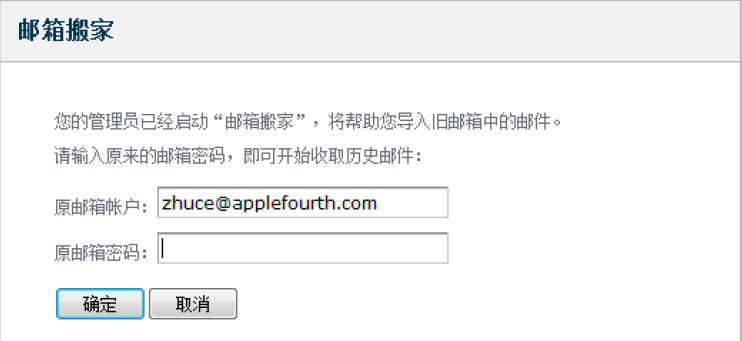
管理员还可以通过日志了解到每个成员的搬家情况。

注:知道需搬家邮箱收发地址时,搬家建议选取其他邮箱,不要在现有邮箱里勾选。(有时直接勾选的,默认用的是POP协议)
建议使用统一搬家功能,先在原邮箱将所有成员邮箱的密码改为统一的密码。

三、针对个人邮箱邮件搬家到腾讯企邮的问题
1、使用个人免费邮箱种类:网易(同一类型:163的收件服务器地址:imap.163.com);新浪(应该是:pop3.sina.com.cn/imap.sina.com.cn,需验证是否正确,验证方法:在客户端建立该个人账号,收件服务器地址填写上述地址,若可正常收取邮件,说明地址正确);腾讯QQ(收件地址需填写IP:113.108.16.116)
2、因涉及到多种邮件服务商,需多次启动邮箱搬家。
3、操作流程:在管理员后台--工具箱--邮箱搬家启动相应邮箱服务商搬家操作后,需使用该类型个人邮箱的同事登录自己的腾讯企邮账号,输入原个人邮箱的账号和密码,进行搬家,相应的同事邮件全部搬取完成后,方可在管理员后台再次启动下一类型邮箱服务商的搬家操作。如此操作多次,实现将个人免费邮箱的邮件搬取到腾讯企邮。